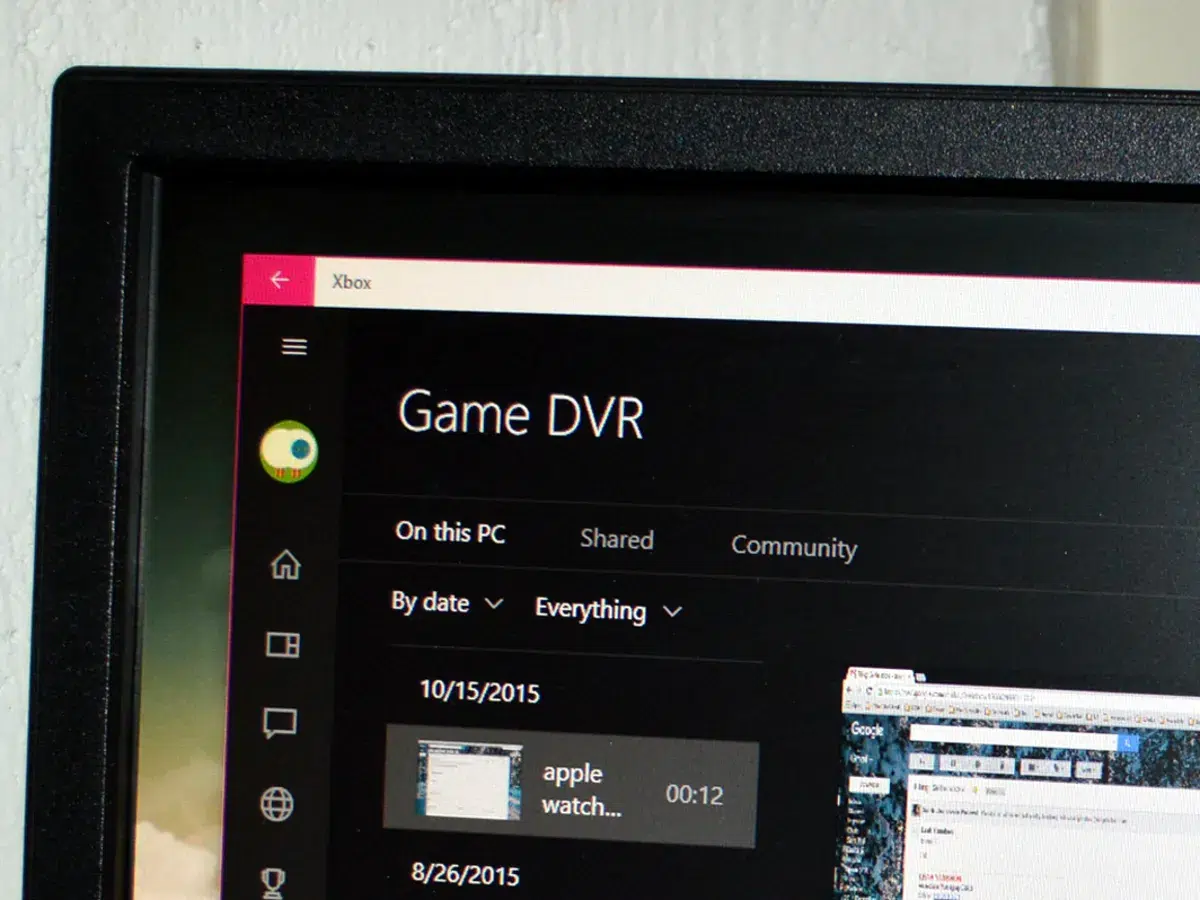- Game DVR enregistre en arrière-plan et peut affecter le nombre d'images par seconde même sans enregistrer les clips.
- Il est possible de le désactiver dans les Paramètres ou de forcer son blocage via le Registre.
- La barre de jeu est indépendante et peut également être complètement désactivée.
- Raccourcis utiles : Windows+G, Windows+Alt+R et enregistrement automatique au format .mp4/.png.
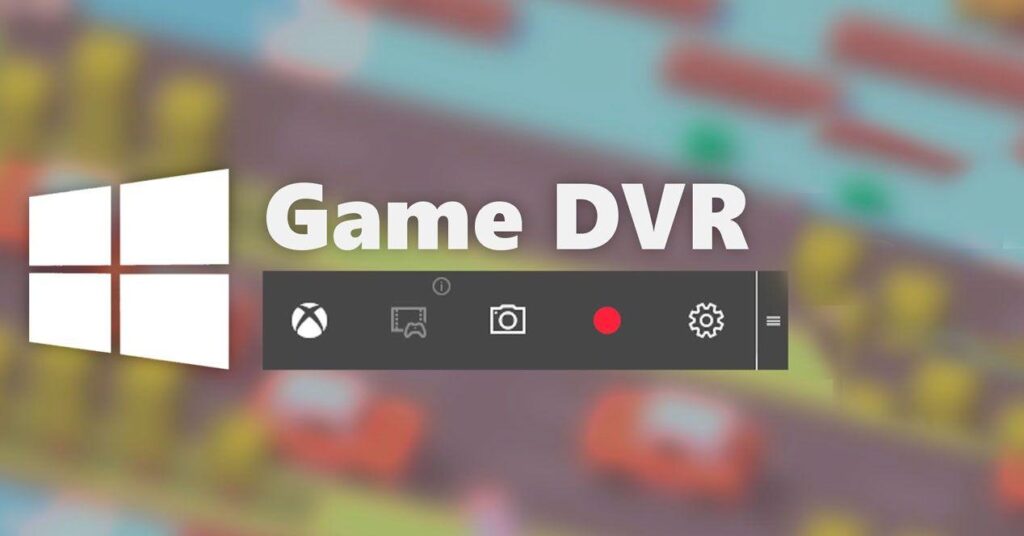
Il arrive que la barre de jeu de Windows 10 s'affiche inopinément. Si vous ne comptez pas enregistrer vos sessions de jeu, la désactiver vous permettra d'économiser du temps et des ressources système. Vous trouverez ci-dessous un guide complet pour effectuer cette opération. Comment désactiver l'enregistreur de jeu ? (enregistrement en arrière-plan) ainsi que la barre de jeu.
En plus d'expliquer les étapes à partir des Paramètres, Vous verrez également comment bloquer Game DVR dans le registre Windows…ainsi que des astuces, des raccourcis et des informations utiles pour ceux qui préfèrent continuer à utiliser la fonction de capture. Le tout au même endroit, dans un langage clair et simple.
Qu'est-ce que Game DVR et à quoi sert la Game Bar dans Windows 10 ?
Sous Windows 10, l'expérience de jeu intègre une superposition appelée barre de jeu, accessible avec la combinaison de touches Windows + GCette couche vous permet de démarrer des enregistrements, de prendre des captures d'écran, de diffuser en direct et d'accéder rapidement aux fonctionnalités liées à la Xbox, le tout sans quitter le jeu.
Ce bar renferme une caractéristique essentielle : Jeu DVR(qui est activée par défaut dans Windows 10). Sa mission est enregistrer en arrière-plan Vos sessions sont enregistrées, vous permettant ainsi de sauvegarder les dernières minutes d'action lorsqu'un moment épique se produit. Cet enregistrement continu est supprimé si vous ne le sauvegardez pas, mais il est là, prêt à immortaliser les meilleurs instants.
Bien que très pratique, beaucoup optent pour Désactivez l'enregistreur de jeu car il consomme beaucoup de ressources.Sur de nombreux systèmes, cela peut réduire le nombre d'images par seconde (IPS) ou provoquer des micro-saccades, même lorsque vous n'enregistrez pas activement de clips. Si vous privilégiez les performances ou si vous n'enregistrez jamais, la meilleure solution consiste à désactiver cette fonctionnalité ou simplement à désactiver la barre de jeu. Vous pouvez également vérifier les paramètres tels que : HAGS et BAR redimensionnable pour améliorer les performances.
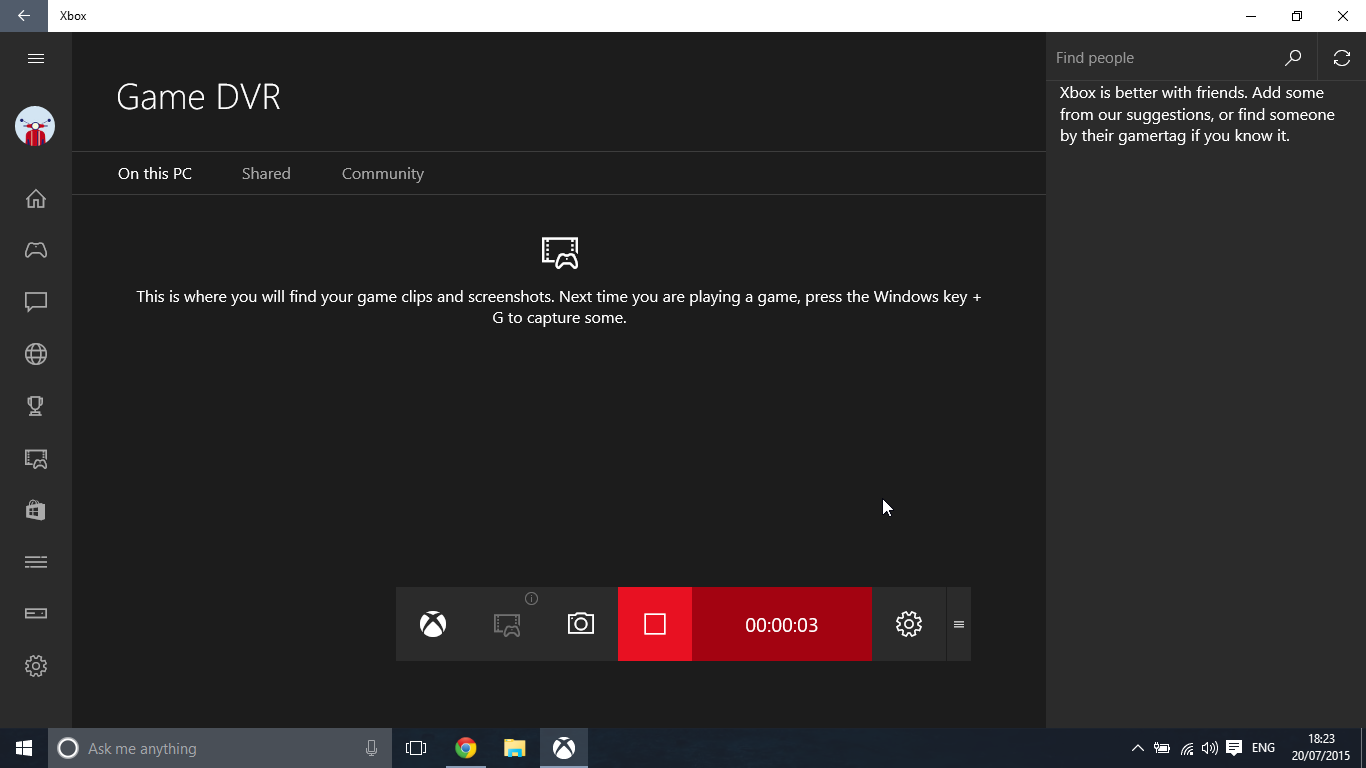
Comment désactiver l'enregistrement de jeu (enregistrement en arrière-plan uniquement)
Si votre objectif est éviter l'enregistrement en arrière-plan Mais si vous souhaitez conserver la barre de jeu pour les captures d'écran ou un accès rapide, voici comment faire. Il s'agit d'un réglage simple et réversible dans les Paramètres.
- Ouvrir les paramètres depuis Windows 10, à partir du menu Démarrer (icône d'engrenage).
- Entrez dans la rubrique Game, où se trouvent tous les paramètres relatifs au mode de jeu.
- Dans la colonne de gauche, cliquez sur Jeu DVR.
- Éteignez l'interrupteur
Grabar en segundo plano mientras juego.
Avec ce changement, Windows bloque l'enregistrement en arrière-planCela libère des ressources du processeur et de la carte graphique que vous pouvez ensuite utiliser pour améliorer le nombre d'images par seconde ou réduire la latence. Vous pouvez réactiver cette option à tout moment au même endroit.
Comment désactiver complètement la barre de jeu
Si vous savez que vous n'allez utiliser aucune de ses fonctionnalités, Vous pouvez désactiver toute la barre de jeuCela empêchera son apparition ou son activation accidentelle par les raccourcis.
- Ouvrir les paramètres dans le menu Démarrer.
- Aller à Game.
- Dans le menu latéral, accédez à Barre de jeu.
- Éteignez l'interrupteur
Grabar clips de juegos, capturas de pantalla y retransmitir con la barra de juegos.
Ce faisant, La combinaison Windows + G n'affichera plus la superposition. dans vos jeux. C'est une option idéale si vous souhaitez vous concentrer sur le jeu et tirer le meilleur parti des ressources de votre ordinateur sans qu'aucune interface superposable ne vienne vous gêner.
Désactiver l'enregistreur de jeu via le Registre Windows (méthode alternative)
Certains utilisateurs préfèrent ou ont besoin de Forcer la désactivation de Game DVR à partir du RegistreCette méthode est utile si vous souhaitez empêcher l'activation de cette fonctionnalité par le système, quelles que soient les circonstances. Sauvegardez le Registre avant toute manipulation et procédez avec prudence.
Première partie: Créez la clé de stratégie pour Game DVR au niveau de l'équipe.
- Ouvrez la boîte de dialogue Exécuter avec Windows + Récrit
regeditet appuyez sur Entrée pour ouvrir l'Éditeur du Registre. - Aller vers:
HKEY_LOCAL_MACHINE\SOFTWARE\Policies\Microsoft\Windows. - À propos de la clé Windows, crée un nouveau Clubs appel
GameDVR. - Dans
GameDVR, créez un nouveau Valeur DWORD (bits 32) appeléAllowGameDVR. - double-cliquer sur
AllowGameDVRet définissez sa valeur sur 0 (en hexadécimal) pour désactiver la fonction.
Deuxième partie: Désactiver l'enregistreur de jeu par utilisateur dans les paramètres du jeu.
- Dans l'Éditeur du Registre, accédez à :
HKEY_CURRENT_USER\System\GameConfigStore. - Dans le panneau de droite, recherchez la valeur DWORD
GameDVR_Enabled. - Ouvrez-le et mettez-le dedans 0 pour le désactiver.
Lorsque vous avez terminé, redémarrer le pc pour que les modifications prennent effet. Si vous souhaitez annuler la modification, retournez sur ces routes et définissez AllowGameDVR y GameDVR_Enabled en 1Cette méthode offre un contrôle total, idéal si vous souhaitez une désactivation ferme et durable.
Comment enregistrer avec Game DVR si vous préférez continuer à l'utiliser ?
Vous ne voudrez peut-être pas désactiver Game DVR et à la place Utilisez-le pour enregistrer vos partiesVoici un aperçu rapide de ses fonctions principales et de ses raccourcis les plus utiles.
Pour ouvrir la barre de jeu pendant une partie, Appuyez sur Windows + GSi elle n'apparaît pas, vérifiez que le jeu n'est pas en mode plein écran exclusif ou activer le mode fenêtréCertains titres nécessitent cette condition pour afficher l'interface. Une fois affichée, vous aurez accès aux captures, aux clips, à l'audio et aux paramètres rapides.
Lorsque la barre est visible, appuyez sur le bouton d'enregistrement rouge Pour démarrer l'enregistrement vidéo, vous verrez un petit minuteur dans un coin indiquant la durée de la session. arrête d'enregistrer, appuyez à nouveau sur le bouton d'arrêt de l'interface.
Si vous aimez prendre des raccourcis, souvenez-vous que Windows + Alt + R L'enregistrement démarre et s'arrête sans que la barre entière ne s'ouvre. De plus, avec Windows + Alt + T Vous pouvez afficher ou masquer le minuteur à l'écran, ce qui est pratique pour ne pas masquer des éléments de l'interface pendant le jeu.
Pour les captures d'écran statiques, vous disposez du raccourci vers Windows + Alt + Impr écran, ou l'icône de capture dans la barre. Windows enregistre automatiquement les vidéos au format .mp4 et les images au format .png.Ils se trouvent généralement dans le dossier Captures de votre répertoire Vidéos. Chaque fichier est nommé avec la date, l'heure et le nom du jeu, ce qui vous permet de le retrouver facilement.
Vérifications rapides après désactivation
Une fois les réglages terminés, effectuez une vérification rapide : Si vous appuyez sur Windows + G et que la barre n'apparaît pasCela signifie que la superposition est correctement désactivée. Si la barre est affichée mais qu'aucun clip automatique n'est enregistré, l'enregistreur de jeu est désactivé, ce qui correspond à votre objectif de réduction de la consommation de ressources.
Dans Paramètres > Jeux, Vérifiez que les interrupteurs sont toujours en position d'arrêt.Après avoir modifié le Registre, n'oubliez pas qu'un redémarrage est indispensable pour que les modifications soient prises en compte ; ne négligez donc pas cette étape.
Si vous jouez sur des plateformes comme Steam ou similaires, Essayez un titre en plein écran Et observez les résultats : la disparition de la barre et l’amélioration du nombre d’images par seconde confirment que le réglage vous est bénéfique. Si vous avez besoin d’aide supplémentaire, consultez notre guide de compatibilité pour les jeux plus anciens.
Windows 10 vous offre un contrôle total sur la barre de jeu et l'enregistreur de jeu.Vous pouvez les laisser activées si vous enregistrez fréquemment, ou les désactiver pour de meilleures performances et pour éviter les distractions. Grâce aux étapes de configuration et à la méthode du registre, vous choisissez le comportement du système pendant que vous jouez.
Rédacteur spécialisé dans les problématiques technologiques et Internet avec plus de dix ans d'expérience dans différents médias numériques. J'ai travaillé comme éditeur et créateur de contenu pour des sociétés de commerce électronique, de communication, de marketing en ligne et de publicité. J'ai également écrit sur des sites Web d'économie, de finance et d'autres secteurs. Mon travail est aussi ma passion. Maintenant, à travers mes articles dans Tecnobits, j'essaie d'explorer toutes les actualités et les nouvelles opportunités que le monde de la technologie nous offre chaque jour pour améliorer nos vies.